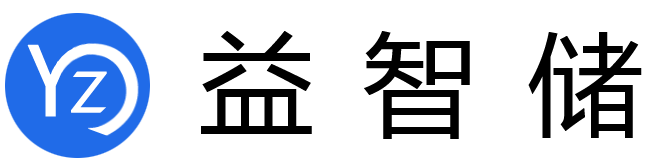很高兴和大家见面,卫嬗妍今天和大家一起探讨如何关闭360屏保桌面,电脑360屏保壁纸取消方法这个话题。想要掌握屏保,桌面,方法的核心知识?这里提供了海量的教程和资料。认真阅读,全面理解我的表达,相信你能够迅速掌握哦!
一、如何关闭这些不请自来的屏保和画报,只需两步,就可以关闭这些烦人的屏保,永不再来。
有很多老电脑,本来就很慢,可不知道什么原因,老是会弹出来一些高清的屏保图片,占用大量的系统资源,让本来就很慢的电脑,变得更慢。为了让自己的电脑运行得快一点,我都不敢设定屏保!关键是我根本就没设置过这些屏,也不知道从哪里不请自来的,真烦人!
于是很多人,也和我一样,就想去掉这些烦人的屏保,却不知道在哪里关闭,我研究了一下,这些屏保,原来是360浏览器自带的,怎么也不通知一声,就擅自安装呢?其实,要想彻底关闭这些不请自来的屏保,只需两步,就可以可以了。

烦人的,不请自来的360画报屏保
第一步:当屏幕上出现屏保画报时,用鼠标左键,在屏幕的右上角,点一下设置,再点一下最下面的“更多”,千万不要点“360画报设置”,我看了,里面根本就没有,关闭360画报的开关。

第一步:在点设置,再点最下面的“更多”,千万不要点360画报设置。
第二步:点一下“开启360画报功能”前面的对号,对号就会消失,变成一个白框,这样就彻底关烦人的360画报了。

第二步:点一下“开启360画报功能”前面的对号。对号就会消失,变成一个白框,就彻底关掉了烦人的360画报
去掉“开启360画报功能”前面的对号,就没有烦人的,占用大量系统资源的360画报屏保了。

去掉“开启360画报功能”前面的对号,就没有360屏保了
简单吧!就这么简单!
二、其他屏保画报的关闭方法:
除了360画报,还有其他画报,比如金山画报等的关闭方法,也和关闭360画报的方法,大同小异,也可以参考本文的思路,关掉其他类型的屏保画报。
但有一种类型的屏保,这种关闭方法是不行的,那就是例如:360桌面,金山桌面等各种桌面软件所产生的屏保,需要点屏幕左下角的开始,进控制面板,程序,把这些桌面软件,卸载掉才行。
三、系统自带的屏幕保护程序,关闭方法:
系统自带的屏保,需要在系统里才能关掉。
(一)、Windows XP系统,屏幕保护程序的关闭方法:
1.在XP系统桌面空白处,单击右键,选属性,然后,把屏保选无,再点确定即可。

1.XP系统,在桌面空白处,单击鼠标右键,选属性
2.找到屏幕保护程序,在中间位置,把屏幕屏幕保护程序选无,再点用鼠标左键,点一下右下角的确定,就没有屏幕保护程序了。

2.找到屏幕保护程序,在中间位置,把屏幕屏幕保护程序选无,再点右下角的确定,就没有屏幕保护程序了。
(二)、win7关闭屏幕保护程序的方法:
1.在win7的桌面空白处,单击右键,选个性化,

1.在win7的桌面空白处,单击右键,选个性化,
2.用鼠标左键点一下,屏幕保护程序。

2.用鼠标左键点一下,屏幕保护程序。
3.在屏幕保护程序,下面的框内选无,再点一下右下角的确定,即可关闭win7自带的屏幕保护程序。

3.在屏幕保护程序,下面的框内选无。即可关闭win7自带的屏幕保护程序。
(三)、win10关闭屏幕保护程序的方法:
1.用鼠标在桌面空白处,单击右键,选个性化。

1.用鼠标在桌面空白处,单击右键,选个性化。
2.用鼠标左键,点击左边的锁屏界面。

2.用鼠标左键,点击左边的锁屏界面。
3.用鼠标左键,点一下屏幕保护设置。

3.用鼠标左键,点一下屏幕保护设置。
4.在中间位置,屏幕保护程序下面的框内,选无,再点右下角的确定,即可关闭win10的屏幕保护程序。

4.在中间位置,屏幕保护程序下面的框内,选无,再点右下角的确定,即可关闭win10的屏幕保护程序。
(四)、win11关闭屏幕保护程序的方法:
1.用鼠标在桌面空白处,单击右键,再用鼠标左键,点一下个性化。

1.用鼠标在桌面空白处,单击右键,再用鼠标左键,点一下个性化。
2.把鼠标左键移到最右边,灰条会变粗,用鼠标左键按住灰条不松手,向下拉,直到左边出现锁屏界面为止,然后用鼠标左键,点一下锁屏界面。

3.把鼠标移到当前窗口右边,灰条会变粗,然后用鼠标左键按住灰条不松手,向下拉,直到左边出现,屏幕保护程序为止,然后用鼠标左键,点一下屏幕保护程序。

4。用鼠标左键,点一下屏幕保护程序,选无,再点右下角的确定,就可以关掉win11的屏幕保护程序了。

四、有些电脑,特别是笔记本电脑,如果打开了节能功能。如果设定的休眠,或者是关闭屏幕的时间太短的话,也可以造成电脑很快就会黑屏。下面是win11如何关闭节能,防止电脑休眠的方法。win10,win7,XP也可以参照同样的思路,关闭节能功能,只是界面会稍微有点不同。
1、用鼠标左键点一下,更改电源设置。如果是笔记本的话,也可以在屏幕右下角的电池上,单击右键,选电源和睡眠设置,找到并设定电脑的节能模式。

在屏幕保护程序的左下角,找到更改电源设置

笔记本,也可以在屏幕右下角的电池上,单击右键,选电源和睡眠设置,找到并设定电脑的节能模式
2、用鼠标左键点一下,更改计划设置。

2、用鼠标左键点一下,更改计划设置。
3、用鼠标左键点击,关闭显示器和使计算机进入睡眠状态,右边的小三角,都选从不,就可以防止关闭显示屏,和阻止计算机睡眠。

用鼠标左键点击,关闭显示器和使计算机进入睡眠状态,右边的小三角,都选从不,防止关闭显示屏和计算机睡眠
今天的讨论到这里为止,如果这些论述对你们有一定的帮助,那就太棒了,喜欢如何关闭360屏保桌面:电脑360屏保壁纸取消方法这篇文章吗?如果是,可以把它分享给朋友们,让更多人加入到这个话题的学习当中!
本文发布者:大仙姑,不代表益智储立场,转载请注明出处:https://www.yizhichu.com/p/12613.html
版权声明:本文内容由互联网用户自发贡献,该文观点仅代表作者本人。本站仅提供信息存储空间服务,不拥有所有权,不承担相关法律责任。如发现本站有涉嫌抄袭侵权/违法违规的内容, 请发送邮件至 jubao226688#126.com 举报,一经查实,本站将立刻删除。